CrystalDiskInfo官方版是一款专门用于检测硬盘数值、功能的便捷工具。CrystalDiskInfo最新版检测的内容非常全面,包括硬盘、接口、转速、使用时间以及实时的温度等,用户可以很轻松掌握硬盘的使用情况。CrystalDiskInfo官方版可以显示硬盘的健康状况,会直接根据统计到的资料给硬盘的情况进行。
-
4.0.1001 官方版查看
-
2.18.11.06 官方版查看
-
12.6.14 官方版查看
-
16.1.1.0 官方版查看
-
8.6.2 官方版查看

CrystalDiskInfo基本简介
CrystalDiskInfo 是一款硬盘驱动器状态监视程序,可监视支持 SMART 技术的硬盘,并提供了对驱动器“健康”的整体评估。还可显示有关计算机中安装的硬盘驱动器的详细信息(闪存、序列号、标准接口、总时间等),并显示 SMART 的自检参数属性(读取错误、性能、启动/停止主轴、寻道时间、开关循环次数、错误和许多其它扇区)。
CrystalDiskInfo软件特色
1、显示硬盘信息,并可以看到这些信息的变化状况,用折线图显示出来。
2、显示硬盘的健康状况,会直接根据统计到的资料给硬盘的情况进行打分。
3、拥有多国语言,并且CrystalDiskInfo硬盘检测工具完全免费的。
CrystalDiskInfo使用方法
1、打开解压后得到的CrystalDiskInfo,在主页面的界面中即可看到有关计算机本机硬盘的所有相关信息。
2、在CrystalDiskInfo下方的列表中,可以看到硬盘的工作情况,以及各项数值是否健康,便于用户更快找到损坏点。
3、点击软件界面左侧的“健康状态”图标,在打开的新窗口中可以修改警告临界值,如果当健康状态超过临界值时,就会发出警告提醒用户。
4、点击顶部菜单栏中的“功能”按钮,在打开的下拉菜单中,将鼠标指向“警告功能”一栏,在子菜单中可以设置警告的方式。
5、在“功能”菜单中的“高级特征”栏中,可以对“AAM/APM”控制最重要。
6、这个功能能够对硬盘的噪音和电源等属性进行设置,保证在使用计算机时,能够调节到最为合适的情况。
CrystalDiskInfo常见问题
问:CrystalDiskInfo的健康状态显示“警告”怎么办?
答:当用户打开CrystalDiskInfo软件后,在左上方的“健康状态”中可能显示为“警告”,这说明硬盘存在损坏。然后我们看到下方的列表,如果有不正常的项目,会显示为黄色圆形,图中所示为磁盘坏道,如果有其他错误,可以参考软件中的帮助功能。
问:CrystalDiskInfo怎么对硬盘转速?
答:打开CrystalDiskInfo软件,在上方的硬盘参数栏中,找到“转速”一项,后方显示的数值即为硬盘转速。
CrystalDiskInfo安装步骤
1.在pc下载网下载CrystalDiskInfo最新版软件包
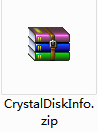
2.解压CrystalDiskInfo软件,运行“EXE.文件”
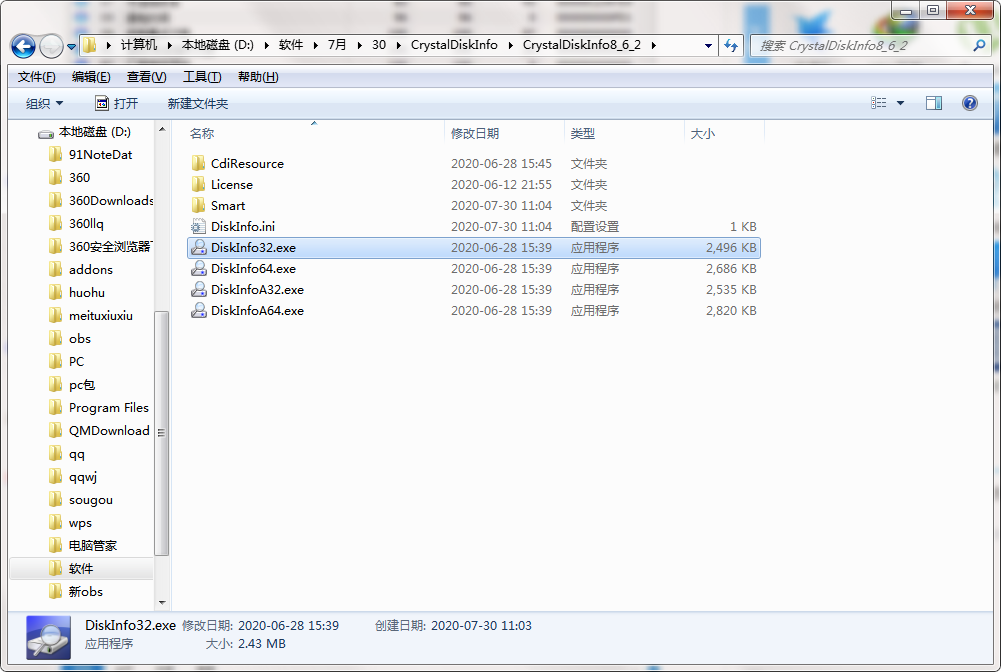
3.双击打开,进入CrystalDiskInfo软件界面
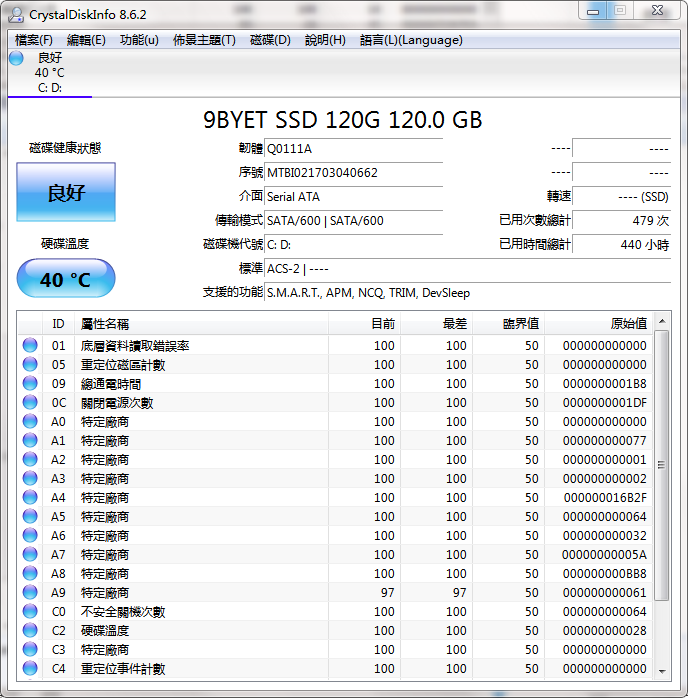
4. 此软件为绿色版,无需安装即可使用
CrystalDiskInfo更新日志
重新支持三星SATA SSD寿命报告
增加对ZHITAI SC001的支持
新增SK hynix Gold S31支持
增加了KLEVV NEO N610的支持。
改进的Micron/Crucial SATA SSD支持
已更改 卸载程序将显示一个确认对话框,用于删除设置。
特别说明:
您好,您即将使用的软件为辅助类工具,可能会被各大杀毒软件进行拦截和查杀,该软件可能存在使用风险,请注意规避,如果您想继续使用建议关闭各种杀毒软件后使用。
附软件包解压密码:www.pcsoft.com.cn
CrystalDiskInfo更新日志:
1:全新界面,清爽,简单,高效
2:性能越来越好


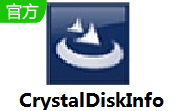

 抖音电脑版
抖音电脑版
 Flash中心
Flash中心
 鲁大师
鲁大师
 photoshop cs6
photoshop cs6
 QQ浏览器
QQ浏览器
 百度一下
百度一下
 驱动精灵
驱动精灵
 360浏览器
360浏览器

















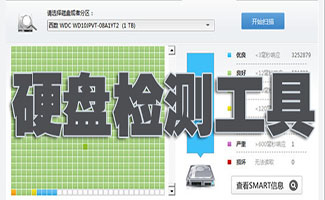








 金舟多聊
金舟多聊
 Google Chrome
Google Chrome
 风喵加速器
风喵加速器
 铃声多多
铃声多多
 网易UU网游加速器
网易UU网游加速器
 雷神加速器
雷神加速器
 爱奇艺影音
爱奇艺影音
 360免费wifi
360免费wifi
 360安全浏览器
360安全浏览器
 百度云盘
百度云盘
 Xmanager
Xmanager
 2345加速浏览器
2345加速浏览器
 极速浏览器
极速浏览器
 FinePrint(虚拟打印机)
FinePrint(虚拟打印机)
 360浏览器
360浏览器
 XShell2021
XShell2021
 360安全卫士国际版
360安全卫士国际版
 迅雷精简版
迅雷精简版





























